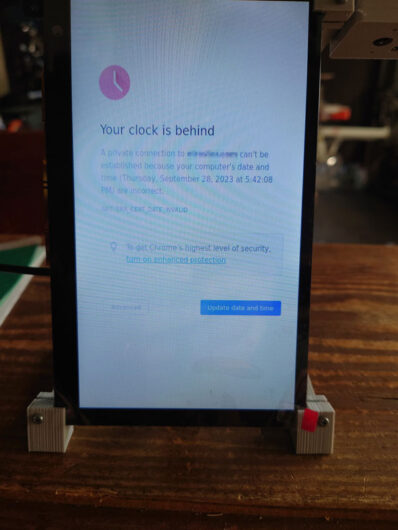今回のラズパイネタは少しだけ物理的な内容。
デジサイやタイムカードシステムなんかをラズパイで作った際に厄介になるのがシャットダウン。
ROM化してれば電プチもOKですが、ROM化出来ない仕組みの場合はシャットダウンを担当者にレクチャーするのが凄く面倒。
そんなワケで物理ボタンを付ける事にしました。
Raspberry Pi 4 B にシャットダウン&起動ボタン
そんなワケでラズパイに物理ボタンを設置して、
シャットダウンと起動を行います。
まず前提としてスイッチが必要です。
uxcell 押しボタンスイッチ プッシュボタンスイッチ ラウンドフラットボタン私はこれを使用しました。
そしてコネクタ。
waves 2550/QIコネクタ/デュポンコネクタ セット 計310個デュポンコネクタ で検索すれば見つかる思う。
配線はある物を利用。
そしてスイッチを作ったら、GPIO3 と Ground に結線します。
一応リアル画像。
config.txtに追記
そしてらconfig.txtに追記します。
$ sudo nano /boot/config.txt #以下を追記 dtoverlay=gpio-shutdown,debounce=3000
そして再起動。
動作テスト
こんな感じでボタンを長押しするとシャットダウン、もしくは起動します。
これでボタンのみで起動とシャットダウンが可能になりますね。
NTPのセットアップ
どうも ROM化した状態で、ネットワーク接続をUSBドングル経由のみで行っていると内臓時計が狂ってしまいます。
そしてchromiumが以下のようなエラー。
wifi接続だと自動で同期されるんですけどね。
どうにかならないかなーと思い調べてみたトコロ、NTPによる時刻合わせが出来るようです。
NTPとは
NTP (Network Time Protocol) は、コンピュータネットワークで時刻を同期させるためのプロトコルです。NTPは、正確な時刻情報を提供するNTPサーバーに接続し、クライアントデバイスの時刻を同期させるために使用されます。ネットワーク上で正確な時刻を保つことは、ログのタイムスタンプや機器同士の相互作用など、さまざまなアプリケーションで重要です。
by chatgpt
そんなワケで試しにセットアップしてみます。
セットアップ
$ sudo nano /etc/systemd/timesyncd.conf #以下を追記 NTP=ntp.jst.mfeed.ad.jp ntp.nict.jp FallbackNTP=time.google.com
#NTPの有効化。 もともと有効になってたけど、一応・・・ $ sudo timedatectl set-ntp true #再ロードして、サービスの再起動。 $ sudo systemctl daemon-reload $ sudo systemctl restart systemd-timesyncd.service
デーモンのリロードが必要なのか分からんのですが、参考にしたサイト様にあったので一応・・・。
これで解決したら良いなー。
まだ分からんので解決したら追記します。